outlook自动接收电子邮件的教程
时间:2023-06-30 14:39:20作者:极光下载站人气:0
outlook是一款不错的电子邮箱,用户可以用来收发电子邮件,当用户在日常的办公中,需要在outlook软件中接收大量的电子邮件时,就可以根据自己的需求来设置自动接收功能,这样可以减少重复的操作步骤,也可以避免错失重要工作邮件的情况,相信有不少的用户会很好奇设置自动接收电子邮件的操作过程,其实这个问题用户只需简单的打开选项窗口,接着在高级选项卡中找到发送/接收选项,随后进入到新窗口中就可以看到安排自动发送/接收的时间间隔为选项了,用户直接按照需求来调整间隔时间即可解决问题,那么接下来就让小编来向大家分享一下outlook自动接收电子邮件的方法步骤吧。
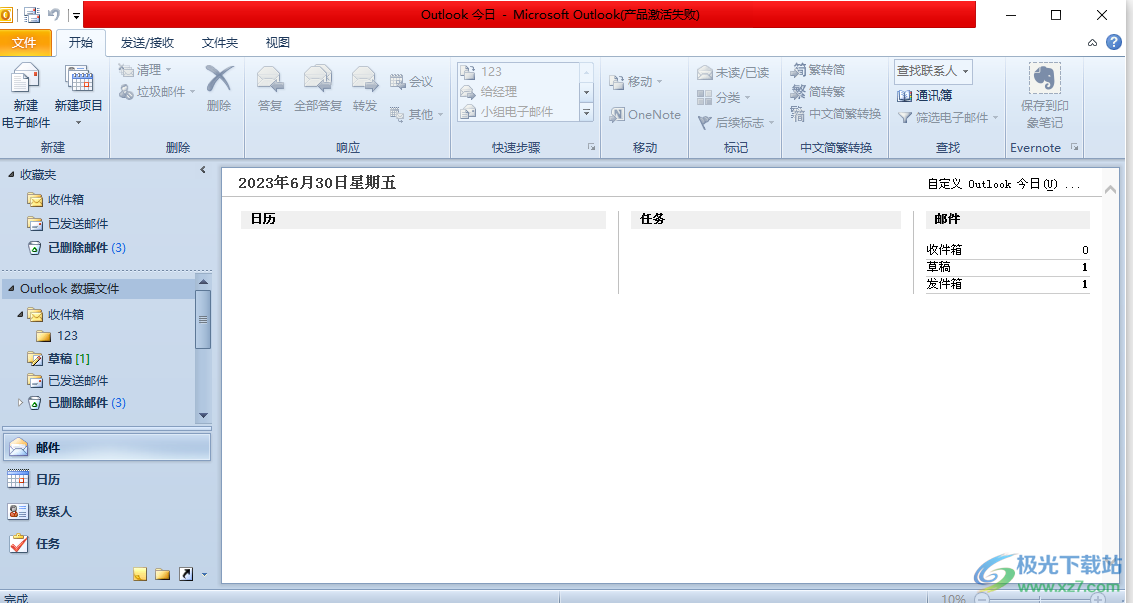
方法步骤
1.用户在电脑桌面上打开outlook软件,并进入到页面上点击上方的文件选项,在弹出来的下拉选项卡中点击选项功能
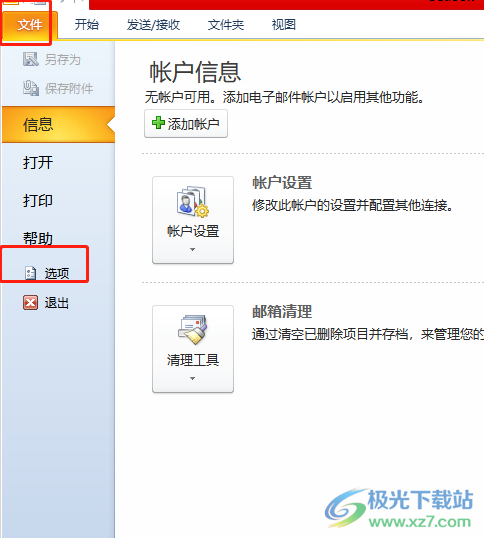
2.进入到选项窗口中,用户将左侧的选项卡切换到高级选项卡上来进行设置
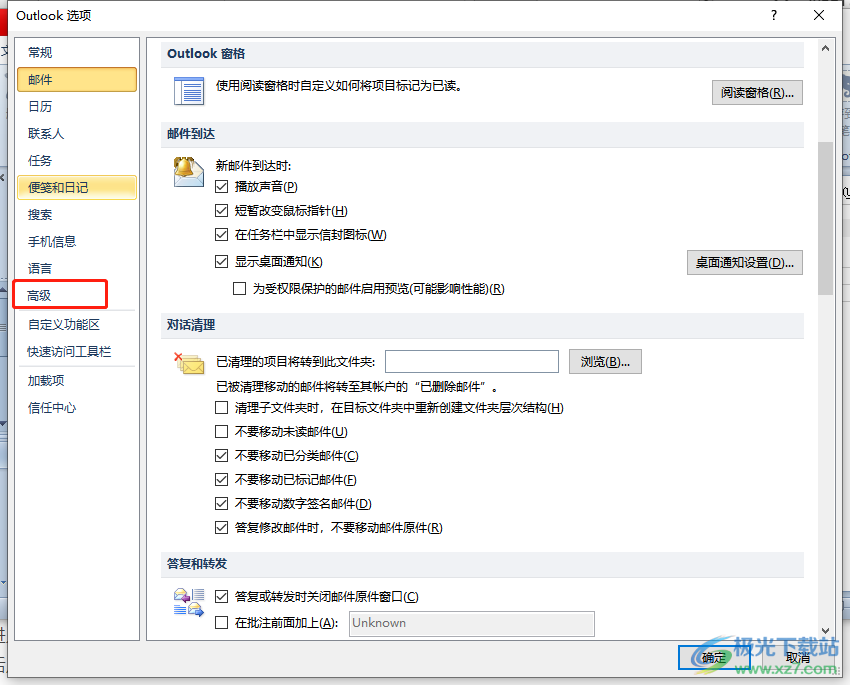
3.在页面右侧的选项卡中,用户在发送和接收板块中按下发送/接收按钮
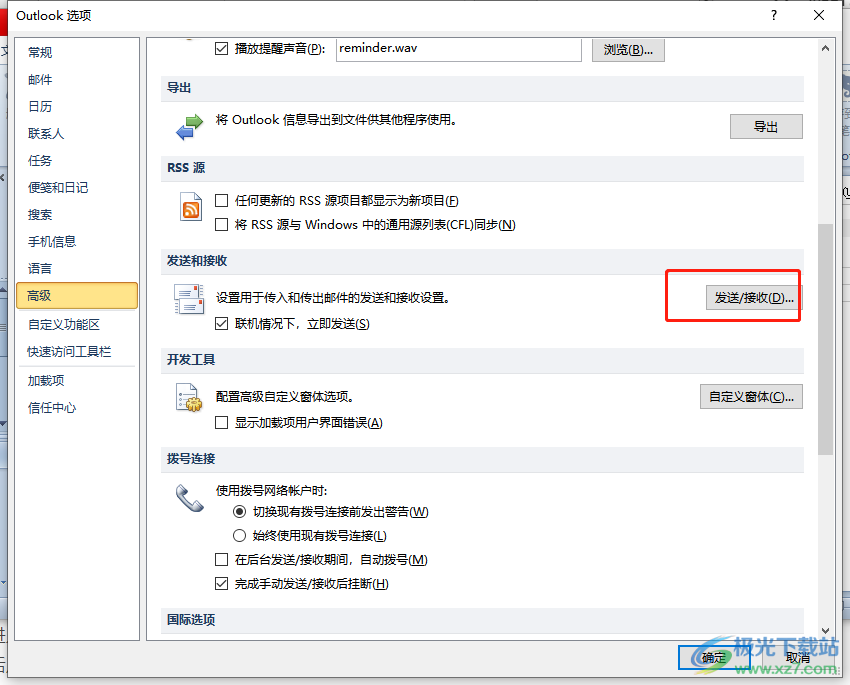
4.接着在打开的发送/接收组窗口中,用户在组所有账户的设置板块中勾选安排自动发送/接收的时间间隔为选项

5.然后将方框中的时间进行调整后,按下右下角的关闭按钮即可设置成功
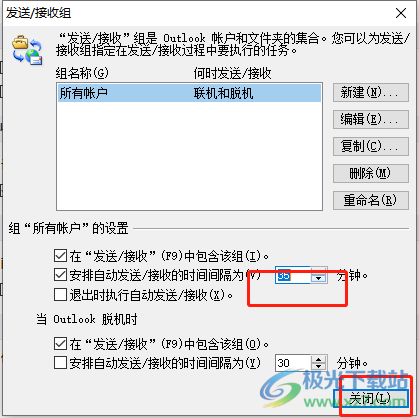
6.最后用户回到选项窗口中,直接按下确定按钮就可以了
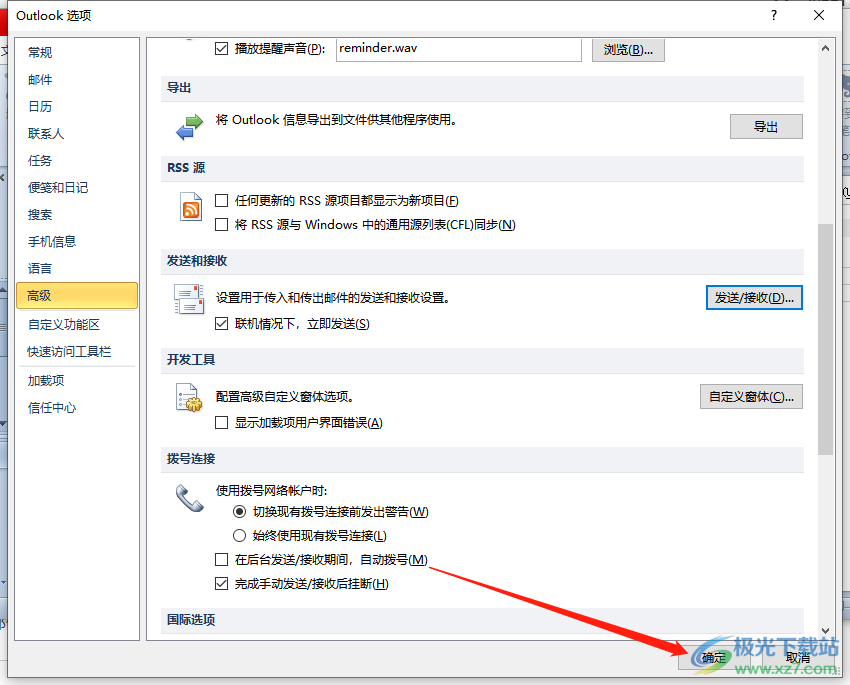
当用户在outlook软件中需要经常接收重要的工作邮件时,就可以对其设置上自动接收电子邮件功能来解决,只需要简单的在选项窗口的高级选项卡按下发送/接收按钮,接着在打开的新窗口中设置自动接收的间隔时间就可以解决问题了,因此有需要的用户可以跟着小编的教程操作起来。

大小:354.00 MB版本:免费版环境:WinAll, WinXP, Win7, Win10
- 进入下载

网友评论